第一节 几何画板的基本操作解剖
几何画板详细操作

几何画板详细操作第一章:用工具框作图通过本章,你应熟练使用绘图工具作“点”、“线”、“圆”学会在几何对象上画“点”、“线”、“圆”学会用绘图工具构造交点、等圆、直角等的构造技巧学会“点”、“线”、“圆”的标签的显示和隐藏理解用几何画板绘图应首先考虑对象间的几何关系第一节几何画板的启动和绘图工具的介绍画特殊的线:单击【直尺工具】,按住Shift键拖动鼠标。
画交点:单击【选择箭头工具】,然后拖动鼠标将光标移动到交点处(光标由变成横向,状态栏显示的是“点击构造交点”)单击一下,就会出现交点。
也可通过画点工具在交点处单击。
给对象加标签(标签即对象的名称):使用【文本工具】单击对象,可以显示或隐藏对象的标签修改对象的标签:使用【选择箭头工具】或【文本工具】右击对象,从快捷菜单中选择相应的内容(如:点的标签…,线段的标签…)移动标签位置:使用【选择箭头工具】或【文本工具】指向标签,当其形状变为手型时拖动标签例1:绘制圆、线段、射线、直线、水平、垂直及450角的线、交点,修改点的标签、圆内接三角形、直角三角形参数设置:通过执行“编辑/参数选项”命令可设置默认参数,如点的标签的设置:移动对象:使用【选择箭头工具】拖动选择对象,然后拖动鼠标例2:等腰三角形(画法一)制作结果拖动三角形的顶点,三角形形状和大小会发生改变,但始终是等腰三角形,这就是几何的不变规律要点思路利用“同圆半径相等”来构造等腰三、操作步骤1、打开几何画板,建立新绘图2、画圆3、画三角形单击【直尺工具】,移动光标到圆周上的点处(即画圆时的终点,此时点会变淡蓝色),单击并按住鼠标向右移动到圆周上松开鼠标;在原处单击并按住鼠标向左上方移动到圆圆心处松开鼠标;在原处单击并按住鼠标向左下方移动到起点处松开鼠标。
4、隐藏圆按“Esc”键(取消画线段状态)单击圆周后,按“Ctrl+H”5、将该文件保存为“等腰三角形1.gsp”例3:线段的垂直平分线一、制作结果如图所示,无论你怎样拖动线段,竖直的线为水平线段的垂直平分线二、要点思路学会使用【直尺工具】画线段和直线,学会等圆的构造技巧。
几何画板-基本操作30页PPT

2、要冒一次险!整个生命就是一场冒险。走得最远的人,常是愿意 去做,并愿意去冒险的人。“稳妥”之船,从未能从岸边走远。-戴尔.卡耐基。
Hale Waihona Puke 梦 境3、人生就像一杯没有加糖的咖啡,喝起来是苦涩的,回味起来却有 久久不会退去的余香。
几何画板-基本操作4、守业的最好办法就是不断的发展。 5、当爱不能完美,我宁愿选择无悔,不管来生多么美丽,我不愿失 去今生对你的记忆,我不求天长地久的美景,我只要生生世世的轮 回里有你。
1、最灵繁的人也看不见自己的背脊。——非洲 2、最困难的事情就是认识自己。——希腊 3、有勇气承担命运这才是英雄好汉。——黑塞 4、与肝胆人共事,无字句处读书。——周恩来 5、阅读使人充实,会谈使人敏捷,写作使人精确。——培根
几何画板使用说明
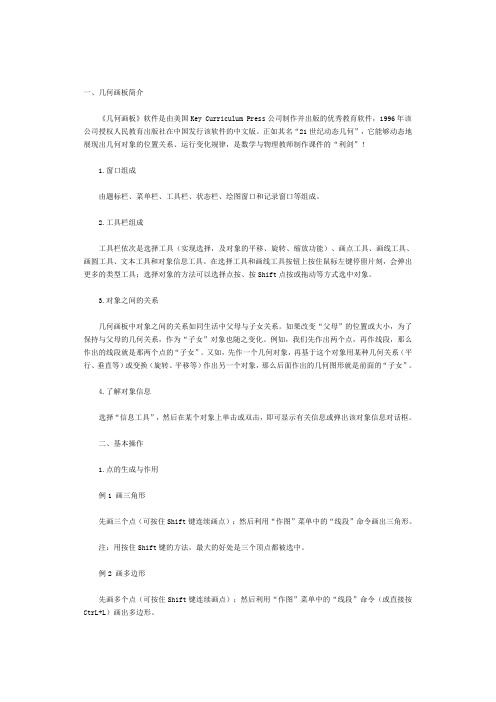
一、几何画板简介《几何画板》软件是由美国Key Curriculum Press公司制作并出版的优秀教育软件,1996年该公司授权人民教育出版社在中国发行该软件的中文版。
正如其名“21世纪动态几何”,它能够动态地展现出几何对象的位置关系、运行变化规律,是数学与物理教师制作课件的“利剑”!1.窗口组成由题标栏、菜单栏、工具栏、状态栏、绘图窗口和记录窗口等组成。
2.工具栏组成工具栏依次是选择工具(实现选择,及对象的平移、旋转、缩放功能)、画点工具、画线工具、画圆工具、文本工具和对象信息工具。
在选择工具和画线工具按钮上按住鼠标左键停留片刻,会弹出更多的类型工具;选择对象的方法可以选择点按、按Shift点按或拖动等方式选中对象。
3.对象之间的关系几何画板中对象之间的关系如同生活中父母与子女关系。
如果改变“父母”的位置或大小,为了保持与父母的几何关系,作为“子女”对象也随之变化。
例如,我们先作出两个点,再作线段,那么作出的线段就是那两个点的“子女”。
又如,先作一个几何对象,再基于这个对象用某种几何关系(平行、垂直等)或变换(旋转、平移等)作出另一个对象,那么后面作出的几何图形就是前面的“子女”。
4.了解对象信息选择“信息工具”,然后在某个对象上单击或双击,即可显示有关信息或弹出该对象信息对话框。
二、基本操作1.点的生成与作用例1 画三角形先画三个点(可按住Shift键连续画点);然后利用“作图”菜单中的“线段”命令画出三角形。
注:用按住Shift键的方法,最大的好处是三个顶点都被选中。
例2 画多边形先画多个点(可按住Shift键连续画点);然后利用“作图”菜单中的“线段”命令(或直接按CtrL+L)画出多边形。
注:选取顶点的顺序是十分重要的,不同的顺序会得出不同的多边形。
2.线的作法“画线工具”有三种线段、直线和射线,选中后在绘图窗口中进行画图即。
例3 制作验证三角形的三边的垂直平分线相交于一点的课件(初步进行作图练习)3.画圆的方法画圆有3种方法用画圆工具作圆;通过两点作圆;用圆心与半径画圆(这种方法作的圆定长不变,除非改变定长时,否则半径不变)4.画圆弧的方法画圆弧也有3种方法按一定顺序选定三点然后作弧(按逆时针方向从起点到终点画弧);选取圆及圆上2点作弧(从第一点逆时针方向到第二点之间的一段弧);选取圆上三点作弧(与法2相似,只是无需选中圆,作完弧后,可以隐藏原来的圆,可见新作的弧)5.扇形和弓形与三角形内部相似(先选中三个顶点),扇形和弓形含有“面”,而不仅仅只有“边界”。
几何画板简介.ppt

一、《几何画板》的基本操作
• 2 、认识窗口
窗口的第一行是标题栏,第二行是菜单栏,第二行 下面是工作区.
刚进入《几何画板》时,计算机在工作区中自动打 开一个名为“绘图01.gsp” 的绘画板窗口,其中gsp是 该系统画板的扩展名.窗口最下面是状态栏,最左面显 示当前工作状态.
中间是工作区,启动后自动打开了一个新绘画板.绘 画板窗口最左面的一列有6个小的正方形图形,是作图 的工具按钮,从上到下分别叫做:选择工具、点工具、 圆规工具、直尺工具、文本工具和对象信息工具,总 称为工具箱.
行线、垂线等.
二、构造几何关系
• 3、构造圆和圆弧 (1)以一点为圆心,另一点
为圆上的点作圆. (2)以一点为圆心,以一线
段长为半径作圆.
三 、范 例
• 1、作圆的内接三角形; • 2、绘制三角形三条高交于一点; • 3、绘制三角形的中线和角平分线; • 4、制作“割补法求平行四边形的面
积”; • 5、制作圆内接三角形的旋转; • 6、作三角形关于直线的对称.
一、《几何画板》的基本操作
• (2)画圆 单击“画圆工具”. 删除圆:按下Shift键,用鼠标单击圆、
圆上的定点及圆心,再按Delete键. 移动圆:先按下Ctrl键并保持住,把
鼠标指针移到圆上(不要在定点上)并 拖动鼠标.
一、《几何画板》的基本操作
• (3)画线 单击“直尺工具”.
《几何画板》中的“线”有三种类 型:线段、射线和直线.把指针移 到直尺工具上,按下左键不放,约 一秒后右面就会出现三个正方形图 标.来自一、《几何画板》的基本操作
• (4)选定对象 单击“选定工具”. 单击选定对象. 同时多选对象按Shift键不放,
再单击选定的对象.
几何画板入门培训课件
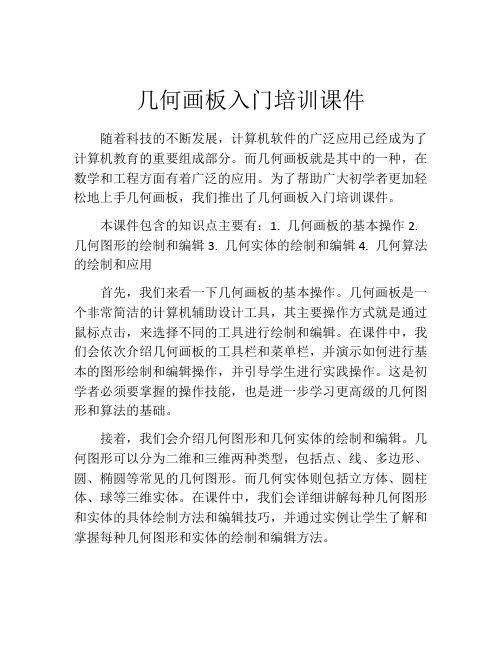
几何画板入门培训课件随着科技的不断发展,计算机软件的广泛应用已经成为了计算机教育的重要组成部分。
而几何画板就是其中的一种,在数学和工程方面有着广泛的应用。
为了帮助广大初学者更加轻松地上手几何画板,我们推出了几何画板入门培训课件。
本课件包含的知识点主要有:1. 几何画板的基本操作2. 几何图形的绘制和编辑3. 几何实体的绘制和编辑4. 几何算法的绘制和应用首先,我们来看一下几何画板的基本操作。
几何画板是一个非常简洁的计算机辅助设计工具,其主要操作方式就是通过鼠标点击,来选择不同的工具进行绘制和编辑。
在课件中,我们会依次介绍几何画板的工具栏和菜单栏,并演示如何进行基本的图形绘制和编辑操作,并引导学生进行实践操作。
这是初学者必须要掌握的操作技能,也是进一步学习更高级的几何图形和算法的基础。
接着,我们会介绍几何图形和几何实体的绘制和编辑。
几何图形可以分为二维和三维两种类型,包括点、线、多边形、圆、椭圆等常见的几何图形。
而几何实体则包括立方体、圆柱体、球等三维实体。
在课件中,我们会详细讲解每种几何图形和实体的具体绘制方法和编辑技巧,并通过实例让学生了解和掌握每种几何图形和实体的绘制和编辑方法。
最后,我们将介绍几何算法的绘制和应用。
几何算法是几何画板的一个重要应用领域,包括点、线、面等各种计算法则,可以用于数学教育和工程设计等领域。
在课件中,我们会通过一些简单的实例,来演示几何算法的具体绘制和应用方法,帮助学生深入了解几何算法,并将其运用到实际教学和工程设计中。
总之,几何画板入门培训课件是一个非常实用和有效的学习工具,对于帮助初学者了解几何画板的基本操作和各种几何图形和实体的绘制和编辑方法,以及几何算法的应用都有着重要的意义。
在未来的计算机教育和工程设计中,几何画板将逐渐成为一个重要的工具,阅读本课件有助于学生更加轻松地掌握它,并将其应用到实际生活和工作中。
几何画板初级教程
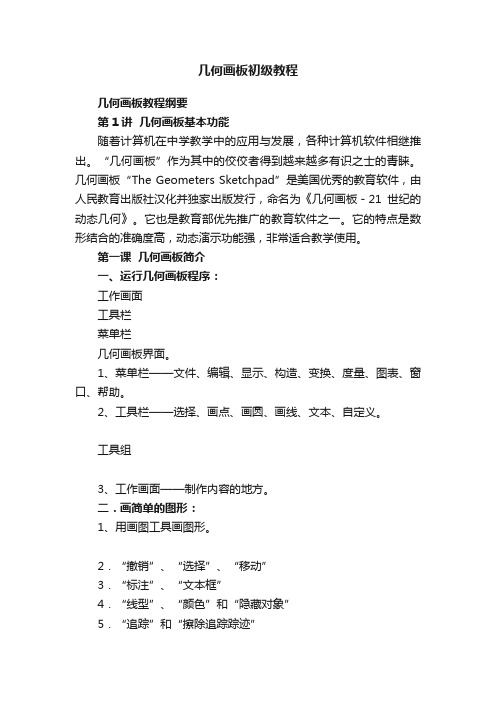
几何画板初级教程几何画板教程纲要第1讲几何画板基本功能随着计算机在中学教学中的应用与发展,各种计算机软件相继推出。
“几何画板”作为其中的佼佼者得到越来越多有识之士的青睐。
几何画板“The Geometers Sketchpad”是美国优秀的教育软件,由人民教育出版社汉化并独家出版发行,命名为《几何画板-21世纪的动态几何》。
它也是教育部优先推广的教育软件之一。
它的特点是数形结合的准确度高,动态演示功能强,非常适合教学使用。
第一课几何画板简介一、运行几何画板程序:工作画面工具栏菜单栏几何画板界面。
1、菜单栏——文件、编辑、显示、构造、变换、度量、图表、窗口、帮助。
2、工具栏——选择、画点、画圆、画线、文本、自定义。
工具组3、工作画面——制作内容的地方。
二.画简单的图形:1、用画图工具画图形。
2.“撤销”、“选择”、“移动”3.“标注”、“文本框”4.“线型”、“颜色”和“隐藏对象”5.“追踪”和“擦除追踪踪迹”第二课用构造菜单构造图形在几何画板的工具栏内有画圆工具和画线工具,相当于是我们平常画图时用的圆规和直尺。
根据平面几何中尺规作图的原则,已经可以作出非常多的图形。
为了减少作图时不必要的重复,并使作图准确、合理,几何画板中设置了一个“构造” 菜单。
下拉构造菜单,可以看到如下一些命令:对象上的点——在选定的对象上构造一个点中点——构造选定线段的中点交点——构造两个对象的交点线段——构造过两个或更多的点的线段射线——构造过两个或更多的点的射线直线——构造过两个或更多的点的直线垂线——构造过一点与一条直线型对象垂直的直线平行线——构造过一点与一条直线型对象平行的直线角平分线——构造顺序选定的三个点构成角的平分线以圆心和圆周上的点画圆——构造以圆心和圆周上的点(两个点)的圆以圆心和半径画圆——构造以一点为圆心某线段为半径的圆圆上的弧——构造过圆上选定的两点的弧过三点的弧——构造过选定的三个点的弧内部——构造一组点、一个圆、一条弧内部轨迹——构造一对象随路径上的点运动的轨迹例1:过C点的线段AB的垂线构造垂线:选定线段AB | 选定点C | 选“垂线”制作线段:选定C、D两点 | 选“线段”得到线段CD。
第一章 几何画板简介 第一节 几何画板知识
第一章几何画板简介第一节几何画板知识本讲导学本节是整个课程的开始部分,本节列出了几何画板所有菜单的功能列表,这部分内容一开始不要求掌握,大家在今后的学习中可以逐步掌握这些菜单的使用方法。
在教学中,会演示几个经典的几何画板作品,让大家对几何画板的强大功能有一个初步的认识。
几何画板是美国优秀的教育软件之一,原名为The Geometer’s sketchpad。
该软件由美国的Nicholas Jackiw 设计,并由Nicholas Jackiw 和Scott Steketee 编写制作的。
人民教育出版社对该软件进行了汉化,并独家出版发行。
本教程介绍的是《几何画板》4.06中文版,该软件的操作系统可以是Windows 32中文版,也可以是Windows 95、Windows 98、Windows 2000、Windows XP中文版。
采用下列三种方法之一均可以进入几何画板系统:(1)如果桌面上已建有“几何画板快捷方式”图标,则双击该快捷方式图标即可;(2)单击桌面左下角的“开始”按钮,依次选择“程序”→“几何画板”→“几何画板”,单击即可;(3)单击桌面左下角的“开始”按钮,依次选择“程序”→单击“资源管理器”→找到几何画板所在的文件夹(比如:C:\Sketch),找到文件GSP4.06并双击该文件图标即可。
一、几何画板的窗口和菜单进入几何画板系统后的屏幕画面如图1.1所示。
图 1.1以下先对各个菜单及其菜单项作简要介绍。
1.文件关于几何画板的文件存取、打印等方面的操作,与一般Windows窗口相类似。
新建画板打开一个新的空白的绘图窗口。
打开打开一个已存在的画板文件(.gsp)。
保存保存当前绘图窗口中的画板文件。
另存为同上,但改文件名保存。
关闭关闭一个绘图窗口。
文档选项具有分页的功能。
页面设置设置打印的页面。
打印预览预览当前绘图窗口画板文件的打印效果。
打印实际打印当前绘图窗口画板文件。
退出退出几何画板系统。
几何画板基本操作
几何画板基本操作
1.创建几何图形:首先,在几何画板中选择一个几何图形的绘制工具,比如点、线、圆、多边形等。
然后,在绘图区域点击并拖动鼠标,确定几
何图形的位置和尺寸。
最后,松开鼠标按钮,完成几何图形的创建。
3.添加文本:几何画板还支持在绘图区域添加文本。
你可以选择一个
文本工具,在绘图区域点击并拖动鼠标,确定文本的位置和大小。
然后,
输入想要添加的文本内容,并根据需要调整文本的字体、颜色和样式。
4.绘制图表:几何画板通常还提供了一些绘制常见图表的工具,如条
形图、折线图、饼图等。
你可以选择一个适合的图表工具,在绘图区域点
击并拖动鼠标,确定图表的位置和尺寸。
然后,根据数据输入图表的具体
数值,并选择图表的样式和颜色。
最后,完成绘制并呈现出一个漂亮的图表。
6.图层管理:几何画板通常支持图层的创建和管理,用于对绘制的几
何图形进行分组和层次化管理。
你可以创建多个图层,并为每个图层添加
不同的几何图形。
这样可以方便地控制图形的显示和隐藏,或者修改各个
图层中的几何图形而不影响其他图层的内容。
10.自定义设置:几何画板通常提供一些自定义选项,允许用户根据
自己的需求进行个性化设置。
例如,你可以调整绘图区域的背景颜色、网
格线的间距和颜色,或者设置默认文本字体和大小等。
几何画板运用基础第一章 讲解
第一章几何画板应用基础1.1 几何画板概述1.1.1 几何画板的特点几何画板软件是由美国Key Curriculum Press公司制作并出版的几何软件。
运行环境WinXP、Win2000、Winme、Win9x。
被称为21世纪的动态几何。
几何画板是一个适用于几何(平面几何、解析几何、射影几何等)教学的软件平台。
它为老师和学生提供了一个探索几何图形内在关系的环境。
它以点、线、圆为基本元素,通过对这些基本元素的变换、构造、度量、计算、动画、跟踪轨迹等,它能显示或构造出其它较为复杂的图形。
它的特色首先能把较为抽象的几何图形形象化,但是它最大的特色是“动态性”,即:可以用鼠标拖动图形上的任一元素(点、线、圆),而事先给定的所有几何关系(即图形的基本性质)都保持不变,这样更有利于在图形的变化中把握不变,深入几何的精髓,突破了传统教学的难点。
另一方面,利用动态性和形象性,在老师的引导下,还可以给学生创造一个实际“操作”几何图形的环境。
学生可以任意拖动图形、观察图形、猜测并验证,在观察、探索、发现的过程中增加对各种图形的感性认识,形成丰富的几何经验背景,从而更有助于学生理解和证明。
几何画板还能为学生创造一个进行几何“实验”的环境,有助于发挥学生的主体性、积极性和创造性,充分体现了现代教学的思想。
几何画板操作简单,只要用鼠标点取工具箱和菜单就可以开发课件。
它无需编制任何程序,一切都要借助于几何关系来表现,因此它只适用于能够用数学模型来描述的内容--例如部分物理、天文问题等。
因此,它非常适合于数学、物理老师使用。
用几何画板制作课件速度非常快。
一般来说,如果有设计思路正确,操作熟练的老师开发一个难度适中的课件只需几分钟。
正因为如此,老师们才能真正把精力用于课程的设计而不是程序的编制上,才能使技术真正地促进和帮助教学工作,并进一步推动教育改革的发展。
由此可见,几何画板是一个“个性化”的面向学科的工具平台。
这样的平台能帮助所有愿意使用技术的老师在教学中使用技术,也能帮助学生在实际操作中把握学科的内在实质,培养他们的观察能力、解决问题的能力,发展思维的能力。
几何画板使用手册
几何画板使用手册引言:一、界面介绍:几何画板的界面一般由两部分组成:图形区和工具区。
2.工具区:用户可以在该区域中选择不同的几何图形和工具。
工具区一般包括笔、直尺、角度器、圆规等各种几何绘图工具。
二、主要功能:几何画板具有以下主要功能:1.绘制几何图形:用户可以使用几何画板绘制各种几何图形,如点、线段、直线、折线、多边形、圆、椭圆等等。
用户只需在图形区中点击、绘制或拖动,即可绘制出所需的几何图形。
3.删除几何图形:用户可以选择已绘制的几何图形,然后点击删除按钮或按下键盘上的删除键,即可删除该图形。
4.选择颜色和线型:用户可以选择不同的颜色和线型来绘制几何图形。
几何画板一般提供了多种颜色和线型供用户选择,用户只需点击相应的颜色或线型即可实现。
5.保存和分享:用户可以将绘制好的几何图形保存到本地,或通过网站分享给其他人。
几何画板一般提供了保存和分享的功能,用户只需点击相应的按钮即可完成操作。
三、操作方法:以下是用户使用几何画板的一般操作方法:1.打开画板:打开几何画板的方式有多种,可以通过双击桌面上的图标,或在开始菜单中点击相应的程序图标,也可以通过浏览器中的链接进入在线画板网站。
2.绘制图形:选择绘制工具,如笔或直尺等,在图形区中点击、绘制或拖动,即可绘制出所需的几何图形。
4.删除图形:选择删除工具,如删除工具或按下键盘上的删除键,然后点击要删除的图形,即可删除该图形。
5.选择颜色和线型:选择颜色工具或线型工具,然后点击相应的颜色或线型即可实现。
6.保存图形:点击保存按钮,选择保存路径和文件名,即可保存绘制好的几何图形到本地。
7.分享图形:点击分享按钮,选择分享方式(如邮件、社交媒体等),即可将绘制好的几何图形分享给其他人。
四、注意事项:在使用几何画板时,用户需要注意以下事项:1.保存频率:在绘制过程中,及时保存绘制好的几何图形,以防止意外关闭或程序崩溃导致数据丢失。
4.熟悉工具:在使用几何画板之前,最好先查看相关的使用手册或视频教程,熟悉各个工具的功能和操作方法,以便更好地使用几何画板。
- 1、下载文档前请自行甄别文档内容的完整性,平台不提供额外的编辑、内容补充、找答案等附加服务。
- 2、"仅部分预览"的文档,不可在线预览部分如存在完整性等问题,可反馈申请退款(可完整预览的文档不适用该条件!)。
- 3、如文档侵犯您的权益,请联系客服反馈,我们会尽快为您处理(人工客服工作时间:9:00-18:30)。
一、几何画板的特点
1.几何画板的功能特点
◆ 在计算机上实现尺规作图功能 ; ◆ 多种图形变换功能 ; ◆ 度量和计算功能; ◆ 生成轨迹和函数图像 ; ◆ 动画功能 ; ◆ 脚本功能; ◆ 保持几何关系的动态演示功能 。
2020/10/12
2.几何画板的使用特点 ◆ 教师作为教学工具使用。教师可以将它作
•正如Windows程序一样,几何画板也是“先选择,后操作”。 ◆ 使用“选择箭头”工具,点击一个对象即可选中该对象 ,再一次点击,释放该对象。 ◆ 使用“选择箭头”工具在绘图工作区的空白处单击,释 放工作区中所有已经选中的对象。
2020/10/12
◆ 如果需要选择多个对象,只需使用鼠标依次单击想要选 择的各个对象。
2020/10/12
几何对象的信息显示
在选择了若干对象以后,如果需要了解该对象的有关 信息,可直接按下工具栏中的“信息”按钮 ,此按钮旁边 即出现一个快捷菜单。 如果在“快捷菜单”中再用鼠标 点击某对象如“线段1”,那么会出现如图5-4所示的“目标 信息”对话框,进一步显示对象的“父母”、“子女”等 信息。
为课件开发工具,提前制作好课件,供学生自学 或课堂教学使用。
◆ 学生作为学习工具使用 。它可以作为学 生研究几何关系,猜测、发现和验证几何方法, 探索几何规律的一个电子“实验室”。
2020/10/12
二、几何画板的基本组成 1.几何画板的窗口
标题栏
工具栏
绘图工作区
菜单栏
2020/10/12
状态栏
2.几何画板的工具栏 选择箭头 点 圆规 直尺 文本 自定义
◆画直线:选择“线”类型为“直线”,在要画 直线的一个点处按下左键不放并拖动鼠标,移动到 适当位置松开鼠标。
2020/10/12
实例4.1 利用画图工具制作一个圆和它的内接三角 形。
画圆
画三角形
添加标题
2020/10/12
保存文件
2.对象的选中、释放和拖动操作
几何画板中构成画板文件的元素称为对象。包含点、线 、圆、弧、多边形内部等几何对象,标题、度量值、动作按 钮等描述和操作对象,以及从外部链接和嵌入的对象。
2020/10/12
◆ “点”工具:在鼠标指针移单击处画出一个点; ◆“圆规”工具:按下鼠标左键拖动,可以画出 一个圆; ◆“直尺”工具:可以画出不同类型的“线”— —线段、射线和直线。 ◆“文本”工具:可以设置几何对象的符号,可 以标注相应文本信息。
2020/10/12
文本工具栏:在出现文本输入框的同时,在 画板文件水平滚动条下方会显示“文本工具 栏”,通过“文本工具栏”可以设定或修改文 本对象的字体、字号、颜色和样式。
2020/10/12
例 • 父对象子对象: • 如用圆规工具画一圆,圆是由圆心和圆上一点确
定的,因此,这两点是圆周的父对象,而圆心的 子对象是圆周。 • 在圆周上再画一点,说说图中的 父对象、子对象。
2020/10/12
一般来说,如果先作了一个几何对象,再基 于这个对象用某种几何关系(平行、垂直等)或 变换(旋转、平移等)作出另一个对象,那么后 面作出的几何图形就是前面的“子女”,比如我 们先作出第一条线(直线、射线、线段)和线外 一点,再用“作图”菜单中的“平行线”选项, 可以作出第一条线的平行线,那么第二条线就是 第一条线的“子女”。我们可以用“编辑”菜单 中的“选择父母”Alt+↑命令或“选择子 女”Alt+↓命令,弄清所选几何对象的关系。
2020/10/12
• 选择所有射线:【射线工具】下,Ctrl+A,或 “编辑”—“选择所有射线”
• 选择所有直线:【直线工具】下,Ctrl+A,或 “编辑”—“选择所有直线”
• 选择所有圆:【圆规工具】下,Ctrl+A,或 “编辑”—“选择所有圆”
• 选择所有文本框文本:【文本工具】下, Ctrl+A,或“编辑”—“选择所有文本”
2020/10/12
2.2 . 1 选择对象
选择多个:连续单击所要选择的对象(不用同 时按Shift或Ctrl)或拖框。 • 选择所有对象:【选择箭头工具】时,按 Ctrl+A,或“编辑”—“选择所有”;
选择所有点:【点工具】下,按Ctrl+A,或 “编辑”—“选择所有点”;(菜单是动态的) 选择所有线段:【线段工具】下,Ctrl+A,或 “编辑”—“选择所有线段”
第一节 几何画板的基本操作
ldydc
ห้องสมุดไป่ตู้
目录
1 几何画板的特点 2 几何画板的基本组成 3 几何图形的基本操作 4 几何画板中对象的设置与修饰 5 几何画板参数选项的设置
第一节 几何画板基本操作
几何画板基本操作
1
“几何画板”是一个优秀的数学专业工具软件, 该软件以“动态几何”为特色,以运动和变化 过程中的“几何关系不变性”为基础,展示和 探索数学的奥秘,非常适合教师进行教学演示 和指导学生进行探索学习,一定程度上反映了 专业工具平台类教学软件的发展方向。
◆画圆:单击“圆规”工具按钮,鼠标指针变 为一小圆圈。把鼠标指针移到所画圆的圆心位置, 按下鼠标左键并拖动鼠标到合适位置后松开鼠标左 键,一个圆出现在画板上。
2020/10/12
◆画线段:选择“线”类型为“线段”,在要画 线段的第一个端点处按下左键不放并拖动鼠标到线 段的第二个端点处松开鼠标。
◆画射线:选择“线”类型为“射线”,在射线 的端点处按下左键不放并拖动鼠标,移动到适当位 置松开鼠标。
• 选择对象的父对象或子对象:选定某对象后, “编辑”—“选择父对象(子对象)”
2020/10/12
3.几何画板中对象的关系特征
几何对象通常是相互关联的,这些关系特征决定于几 何对象的构造。当用一个对象建立另一个对象时,原始对 象称为父对象,新生成的对象称为子对象。
几何画板中对象的这种特性,为构造和研究几何问题带 来了极大的方便,但在操作过程中有其独特性。比如,用鼠 标单击一条线段,会选中这条线段,但并未选中两个端点。 这时按下Del键,线段被删除,而两个端点仍在。
2020/10/12
数学符号面板:单击“文本工具栏”中的 “数学符号面板”图标,弹出“数学符号面板”, 它提供了各种数学格式符号,点击最右侧的“符 号”图标,弹出运算符和特殊符号,利用这些格 式和符号可以方便输入各种数学表达式。
2020/10/12
三、几何图形的基本操作
1.基本工具的使用
◆画点:单击“点”工具按钮,鼠标指针前方 显示一小红点,表示选中了画点的功能,将鼠标指 针移到画板上需要画点处单击,指针位置出现一个 圆点。
